Kuinka korjata se, kun iTunes ei tunnista iPhoneasi
iTunes on Applen viihdekeskus, joka tallentaa kaiken musiikkisi, elokuvasi, TV-ohjelmasi ja paljon muuta. Apple antaa sinun nauttia iTunesista kaikilla laitteillasi synkronoida iTunes tietokoneessa ja iPhonessa USB-liitännän avulla. Vaikka tämä yleensä toimii hyvin, iTunes ei joskus tunnista iPhoneasi, mikä voi olla turhauttavaa ja hämmentävää.
Tässä on katsaus siihen, miksi tämä ongelma saattaa ilmetä ja kuinka korjata se ja saada iPhone ja iTunes synkronoitumaan uudelleen.
macOS Catalina, Apple Music korvasi iTunesin. Nämä vianetsintävaiheet koskevat järjestelmiä, joissa on vanhemmat iTunes-versiot, sekä uudempia järjestelmiä, joissa on Apple Music.
Syitä siihen, että iTunes ei tunnista iPhonea
On muutamia syitä, miksi iTunes ei tunnista iPhonea. Voi olla fyysinen ongelma, kuten viallinen USB-kaapeli tai tietokoneen USB-portti. Roskat voivat tukkia iPhone-portin tai kyseessä voi olla ohjelmisto-ongelma.
Riippumatta ongelman lähteestä, on olemassa joitain helppoja vianetsintävaiheita, joilla on suuri mahdollisuus saada iPhone ja iTunes takaisin kommunikoimaan.
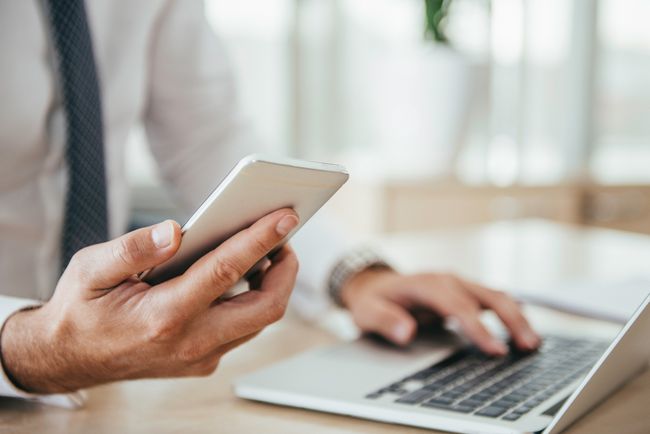
Kuinka korjata se, kun iTunes ei tunnista iPhoneasi
Usein iPhone-iTunes-yhteysongelmat johtuvat ongelmista, jotka voit helposti korjata. Kokeile jokaista vianmääritysvaihetta nähdäksesi, ratkaiseeko se ongelman. Jos ei, siirry seuraavaan ehdotukseen.
Varmista, että iTunes on asennettu tietokoneeseen. Jos sinulla ei ole iTunesia, ohjelma ei tunnista laitetta. iTunesin (tai sen seuraajan, Apple Musicin) asentaminen on helppoa Macille tai Windows PC.
-
Tarkista USB-kaapeli. Viallinen USB-kaapeli voi aiheuttaa iPhone-iTunes-yhteysongelman. Varmista, että USB-kaapeli on hyvässä kunnossa. Jos se on rispaantunut tai katkennut, käytä toista USB-kaapelia ja katso, ratkaiseeko tämä ongelman.
Käytä aitoa Applen USB-kaapeli. Muiden yritysten valmistamat USB-kaapelit eivät välttämättä laukaise yhteyttä laitteiden välillä.
Tarkista iPhonen portti. Joskus roskien kerääntyminen aiheuttaa iPhone-portin epäonnistumisen. Käytä kuivaa, antistaattista harjaa tai hammasharjaa puhdistaaksesi sen varovasti. Muodosta sitten yhteys uudelleen ja katso, korjaako tämä ongelman.
-
Tarkista tietokoneen USB-portti. Aloita irrottamalla kaikki USB-laitteet tietokoneesta. Siirrä iPhonen kaapeli toiseen porttiin ja yhdistä se uudelleen. Jos tämä toimii, ongelma on kyseisessä portissa, ja sinun on korjattava se.
Jos käytät kaapeleihin ulkoista USB-laitetta, irrota se ja liitä iPhonen kaapeli suoraan tietokoneeseen. Se saattaa olla yhteysongelma USB-laitteen ja tietokoneen välillä.
Käynnistä iPhone uudelleen. Pieni ohjelmistohäiriö voi aiheuttaa viallisen yhteyden. Käynnistä laite uudelleen ja yhdistä se uudelleen.
Käynnistä tietokone uudelleen. Lievä ohjelmistovirhe tai toimintahäiriö voi aiheuttaa iTunesin toimintahäiriön. Sammuta tietokone ja anna sen olla muutama minuutti ennen kuin käynnistät sen uudelleen.
-
Varmista, että iOS-laitteen lukitus on avattu ja että se on aloitusnäytössä. Yhdistä laite, avaa se välittömästi ja varmista, että se on aloitusnäytössä. Liitä sitten iPhone iTunesiin.
Kun olet avannut iPhonen lukituksen, jätä se auki muutamaksi minuutiksi ennen kuin yrität muodostaa yhteyden.
Lataa iTunesin uusin versio. iTunesin vanha versio ei ehkä tunnista iPhoneasi. Päivitä iTunes ja yritä sitten yhdistää iPhone uudelleen.
Päivitä käyttöjärjestelmäohjelmisto. Päivitä Windows tai Mac käyttöjärjestelmä ja katso, korjaako tämä ohjelmistohäiriöitä tai piilotettuja bugeja, jotka aiheuttivat iPhonen ja iTunesin välisen yhteysongelman.
-
Muista napauttaa Luota tähän tietokoneeseen. Jos liität iPhonen tietokoneeseen ensimmäistä kertaa, sinun pitäisi nähdä Luota tähän tietokoneeseen hälytys aloitusnäytössä. Kun näet tämän varoituksen, avaa laitteen lukitus ja napauta sitä välittömästi määrittääksesi tietokoneen luotetuksi laitteeksi.
Napautitko vahingossa Älä luota? Siinä on korjaus. Mene asetukset > Kenraali > Nollaa > Palauta sijainti ja yksityisyys. Kun yhdistät iPhonen, näet ponnahdusikkunan uudelleen.
Tarkista järjestelmäraportti. Tämä pätee vain, jos käytät Macia. Liitä iPhone ja tarkista järjestelmäraportti, joka näyttää aktiiviset laitteet. Jos iPhonesi näkyy, mutta et saa yhteyttä, sinulla saattaa olla ohjelmistoongelma.
-
Poista suojausohjelmisto käytöstä tai poista sen asennus. Jos käytät Macia ja iPhone oli järjestelmäraportissa, poista virustorjuntaohjelmistot ja muut suojausohjelmat käytöstä tai poista ne yksi kerrallaan. Katso, aiheuttaako jokin ohjelma ongelman.
Kolmannen osapuolen virustorjuntaohjelmisto voi estää ulkoiset USB-laitteet, kuten kaapelin, joka yhdistää iPhonen tietokoneeseen. Tämä auttaa suojaamaan tietokoneen tietoja, jos tuntematon USB kytkeytyy laitteeseen.
Asenna Apple Mobile Device USB -ohjain uudelleen. Tämä koskee vain Windows-tietokoneita. Tämä ohjain kertoo tietokoneelle, mitä tehdä Apple-laitteille. Kun se ei toimi kunnolla, se ei lue laitetta oikein. Asenna ohjain uudelleen ja katso, ratkaiseeko tämä ongelman.
-
Poista iTunes ja asenna se uudelleen. Syvällä iTunesissa oleva toimintahäiriö voidaan joskus ratkaista poistamalla ohjelmisto ja asentamalla se uudelleen.
Et menetä musiikkiasi ja muuta sisältöäsi poistamalla iTunesin asennuksen. Jos olet kuitenkin huolissasi, luo iTunes-varmuuskopio ennen kuin jatkat eteenpäin.
Ota yhteyttä Apple-tukeen. Applen iTunes-tukisivusto tarjoaa monia hyödyllisiä ominaisuuksia, kuten haettavan tietokannan ja mahdollisuuden kysyä yhteisöltä kysymyksiä. Voit myös varata ajan osoitteessa Genius baari paikallisesta Apple Storesta.
